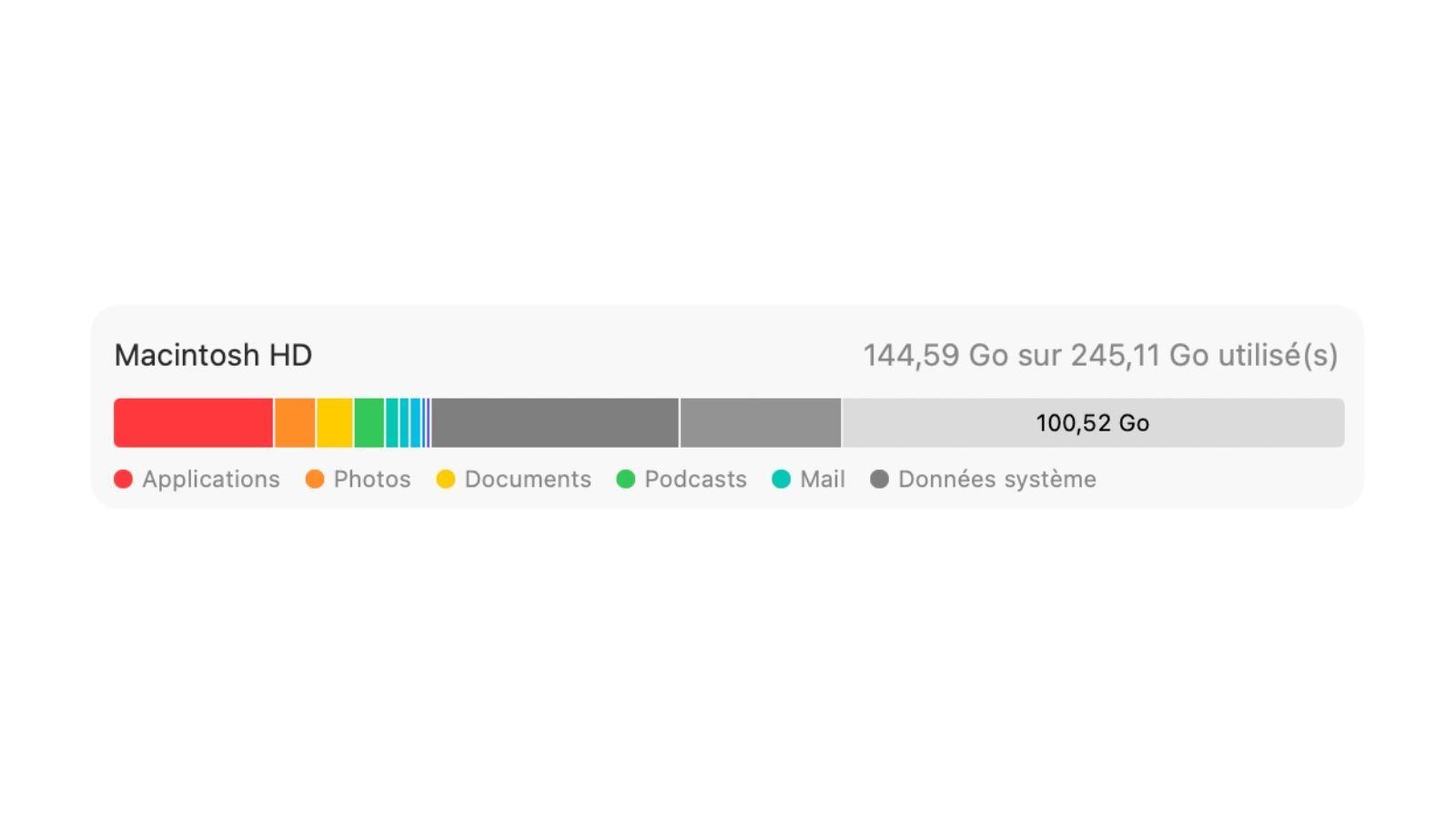Le zoom à deux doigts du trackpad ne marche plus sur Mac, voici la solution
 Medhi Naitmazi
Medhi Naitmazi- Il y a 3 ans
- 💬 Réagir
- 🔈 Écouter
![]() Si vous avez un MacBook depuis un moment, ou bien un iMac avec un trackpad à la place de la souris, vous avez peut-être déjà rencontré un bug gênant qui vous empêche d'utiliser l'un des gestes les plus populaires sur MacOS, le zoom a deux doigts qui permet d’agrandir un site, une photo et bien plus encore. Même si Apple n'a pas partagé de solution durable pour ce problème, une simple commande vous rendra un fier service.
Si vous avez un MacBook depuis un moment, ou bien un iMac avec un trackpad à la place de la souris, vous avez peut-être déjà rencontré un bug gênant qui vous empêche d'utiliser l'un des gestes les plus populaires sur MacOS, le zoom a deux doigts qui permet d’agrandir un site, une photo et bien plus encore. Même si Apple n'a pas partagé de solution durable pour ce problème, une simple commande vous rendra un fier service.
Si le geste pincer pour zoomer ne fonctionne pas, essayez ceci.
Ce bug affecte le geste bien connu du trackpad "pincer pour zoomer", comme de nombreux utilisateurs de Mac l'ont constaté sur le site d'assistance d'Apple et sur d'autres forums. Naturellement, comme il s'agit de l'un des gestes les plus fréquemment utilisés sur le Mac, il peut sérieusement perturber votre expérience.

Que ce soit dans l'application Aperçu, Photos, Safari ou autre, quand MacOS fait des siennes, le geste de pincement à deux doigts n’est plus reconnu.
C'est un bogue frustrant qui se produit sans raison apparente, et Apple n'a pas encore abordé le problème ou publié une solution.
Selon certains utilisateurs, ce bogue affecte surtout les applications d'Apple qui utilisent le geste de zoom à deux doigts, plutôt que les applications tierces comme Firefox ou Chrome, ce qui paraît encore plus étrange. En tout cas, le problème existe depuis l'époque de macOS Monterey.
En cas de problème, vous devez utiliser l'application Terminal de votre Mac (utiliser la recherche Spotlight pour la trouver) pour exécuter la commande suivante afin de résoudre ce problème :
killall Dock
C'est assez simple à faire, nul besoin d’installer des utilitaires qui le feront à votre place.
C’est absolument tout ce que vous avez à faire. Dites-nous si vous avez rencontré ce problème sur votre Mac dans les commentaires. Pour aller plus loin, rappelons quelques tutos intéressants sur Mac comme comment libérer de l’espace stockage, masquer tous les fichiers ouverts du Finder ou encore comment utiliser Split View.